常规从Excel中复制表格粘贴到Word后,表格往往是变形的了 。今天和大家分享两个方法,表格的格式不会变 。
方法1:将Excel表格拖到Word中 ①打开Word文档,打开Excel,两窗口并排 , 方便拖曳 。
②框选Excel表格区域,然后将光标移动到边缘处 , 按住键不放 , 此时光标会变成箭头形状 。
③将表格拖到Word文档中即可 。

文章插图
利用这种方法来移动表格,若是遇到表格比较大且无法完全显示在文档中,那么直接选中Word表格的边框即可调整相应的大小 。
若想修改表格的数据,可以直接双击表格进入 , 修改后单击表格的空白处即可退出 。
方法2 01 首先打开一份需要转换的Excel表格
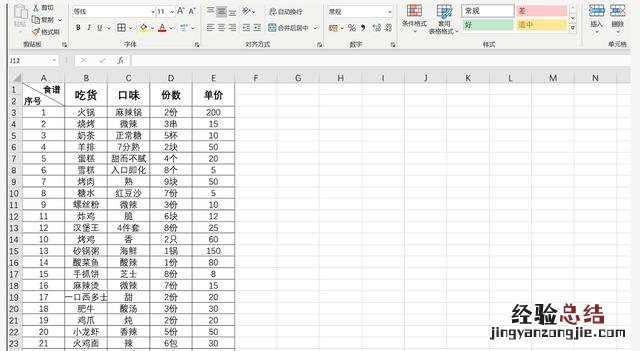
文章插图
02 点击数据位置, 按住Ctrl+A全选数据表格,然后再按住Ctrl+C复制
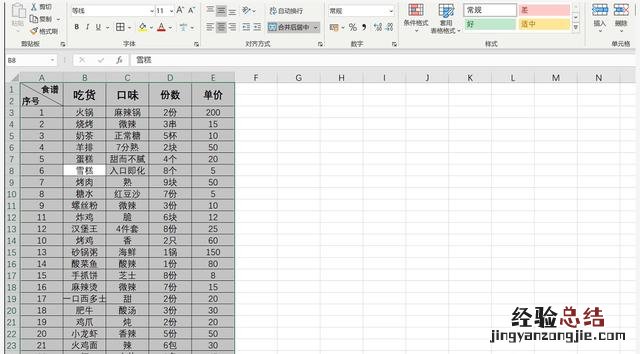
文章插图
接着打开Word文档
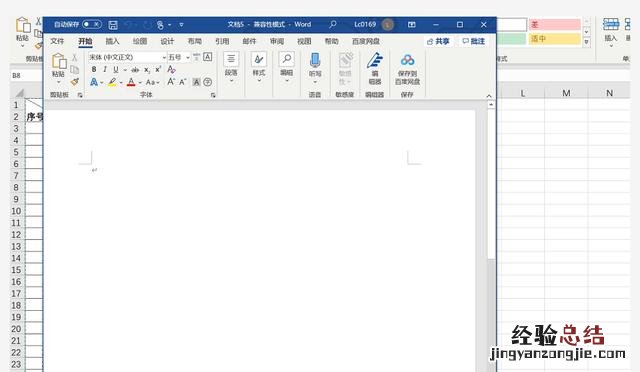
文章插图
按住Ctrl+Alt+V 就会弹出选择性粘贴的提示,选择工作表对象
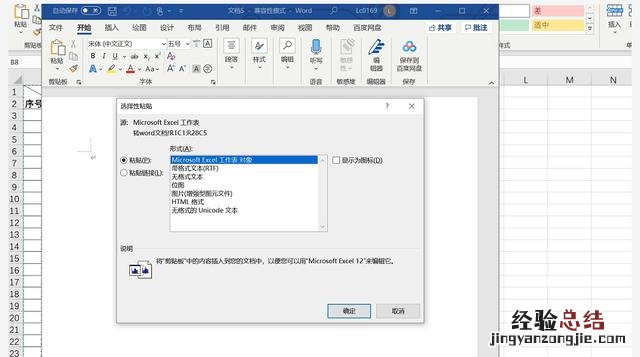
文章插图
这样Excel表格就完全的复制过来了
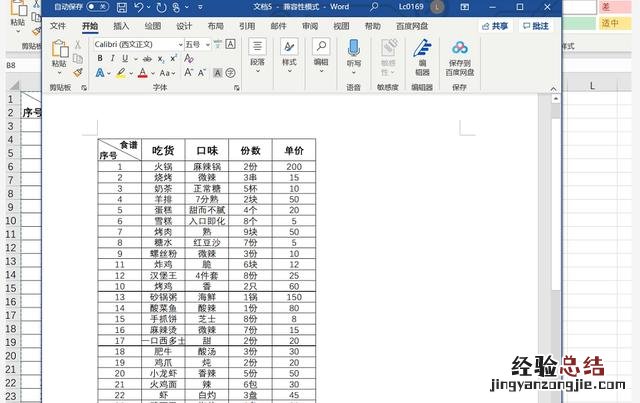
文章插图
双击表格还可以进行修改 。
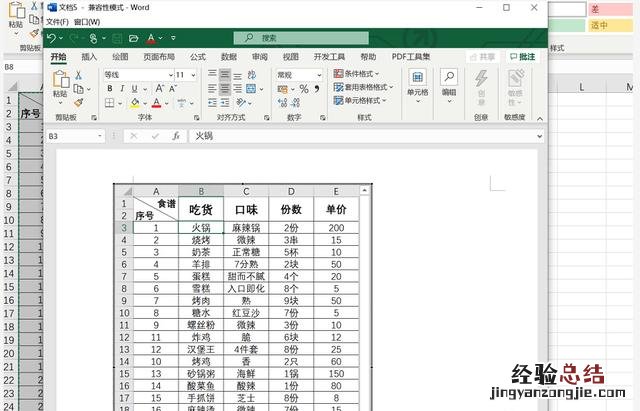
文章插图
【如何将excel中表格插入word中 word文档如何嵌入做好的表格】 没想到这个表格转换难题,用鼠标轻轻一拖就搞定了 。









